Как в Телеграме можно записать видео в кружочке. Можно ли это сделать с компьютера. Как это делается со смартфона. Каким образом убрать голосовое сообщение с видео.
Инструкция для смартфона
Видеосообщение в Телеграмме – классная возможность поделиться с собеседниками визуальным сообщением! Если вы хотите сделать «живое» селфи, записать историю или поделиться окружающей обстановкой – эта опция для вас, давайте познакомимся с ней поближе.
На Андроид
Хотите упростить общение и использовать возможности мессенджера на максимум? Нужно знать, как правильно записать видеосообщение в Телеграмме на телефоне! Давайте начнем с инструкции для устройств, работающих на базе операционной системы Андроид:
- Откройте мессенджер;
- Нажмите на кнопку «Чаты»;
- Найдите нужную беседу и откройте ее;
- Ищите значок микрофона в поле для ввода текста;
- Нажмите один раз, чтобы переключиться на режим записи видео в кружочке;
- Удерживайте палец на иконке, чтобы вручную остановить фиксацию ролика;
- Нажмите и сделайте свайп вверх, чтобы поставить запись в автоматический режим. Если захотите остановиться, кликайте на квадратик.
Вы записали ролик? Чтобы отправить круглое видео в Телеграмме, нужно сделать следующее:
- Сообщение, записанное вручную, отправится автоматически;
- Месседж, который вы записывали с помощью системы, можно отправить нажатием голубой кнопки с самолетиком.
Скажем пару слов об управлении функцией:
- Если вы хотите отменить загрузку ролика в кружочке, нажмите на кнопку отмены на нижней панели или сделайте свайп влево;
- Для переключения с фронтальной камеры на обычную, кликайте на значок стрелочки в левом нижнем углу.
Также советуем вам узнать, как в Телеграм записать голосовое сообщение в другой нашей статье!
На Айфон
С Андроидом все ясно, пора поговорить о том, как записать видео в Телеграмме в кружочке на Айфоне!
- Войдите в мессенджер Телеграмм;
- Перейдите к разделу «Чаты» и найдите нужную беседу или группу;
- Кликните на название, чтобы войти в чат;
- Ищите кнопку микрофона в строке ввода текста;
- Кликните по ней, чтобы переключиться между режимами и начать записывать видео.

На экране появился маленький значок камеры? Пора приступать к тому, как в Телеграмме записать видео в кружочке:
- Нажмите на иконку камеры и немного подержите;
- Продолжайте удерживать палец, чтобы снимать ролик;

- Задержите палец и сделайте свайп вверх (до появления замочка), чтобы поставить запись в автоматический режим;
- Проведите по строке записи влево, чтобы отменить фиксацию видео;
- По умолчанию запись ведется на фронтальную камеру – чтобы переключиться на основную, нажмите на значок фотоаппарата со стрелкой.
А теперь пару слов о том, как отправлять круглые видео в Телеграмме правильно:
- Если вы записывали ролик вручную, он будет отправлен собеседнику автоматически;
- Если вы пользовались кнопкой удержания, щелкните по голубой стрелке, которая появится в строке ввода текста.
Как снимать видео в Telegram в кружочке на смартфонах вы уже знаете – согласитесь, все очень просто! Напомним, максимальная длина сообщения ограничена и составляет одну минуту.
Попробуем разобраться, можно ли отправлять видеосообщения в Телеграмме в кружочке на компьютере?
Источник: http://messenge.ru/kak-zapisyvat-video-v-kruzhochke-v-telegramme/
Как включить видео вместо голоса
Для начала потребуется выбрать подходящий чат и сделать короткий свайп по направлению вниз на иконке микрофона в левом нижнем углу экрана. Также можно просто сделать по нему тап, результат будет одинаковым, иконка микрофона должна сменится на фотоаппарат.

Источник: http://telegramfag.ru/kak-otpravlyat-videosoobshheniya-v-telegram
Можно ли в Телеграме отправить видео
В этом мессенджере, как и в других подобных программах, есть возможность отправки видеосообщений. Они могут быть как приватными, так и публичными. Отличительной особенностью от Snapchat, где также реализована подобная функция, является просмотр их неограниченное количество раз и возможность пересылки другим юзерам.

Снимать видеопослания в Телеграме – процедура совсем несложная и не обязательно отлично разбираться в гаджетах, чтобы успешно пользоваться ею. Для того чтобы сообщение имело круглое обрамление, не придется делать ровным счетом ничего, так как это происходит автоматически.
Создание и отправка таких сообщений — процедуры совершенно бесплатные. Достаточно быть зарегистрированным в Телеграме и иметь получателя в своем списке контактов.
Источник: http://it-tehnik.ru/telegram/kak-zapisat-video-v-kruzhochke.html
Как записывать и отправлять видео в Telegram на телефоне
В этой социальной сети много прикольных функций, облегчающих общение между пользователями. Одна из них — возможность создавать видеосообщения. Читайте статью, если Вы хотите узнать, как отправить видео в Телеграмм.
Чтобы приобрести недорого подписчиков ТГ на нашем сайте, от Вас не потребуется предоставлять личные данные или же выполнять различные задания. Всё что необходимо — это лишь продвигаемая ссылка.
Для этого Вам понадобится телефон и приложение. Выслать видео так же просто, как отправить голосовое сообщение. Следуйте нашей простой инструкции:
-
Откройте мессенджер;
-
Войдите в раздел «Чаты» на IPhone. На Android Вы попадёте в это меню по умолчанию;
-
Откройте беседу, в которую нужно загрузить ролик;
-
Нажмите на иконку скрепки внизу экрана;
-
Перейдите в «Фото или видео»;
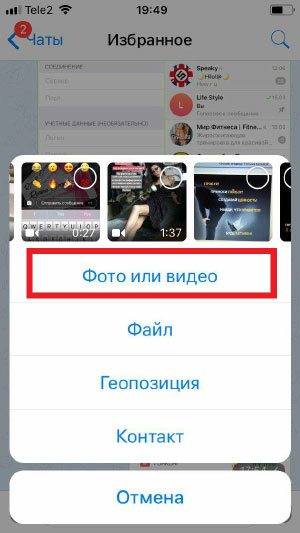
-
Найдите в галерее Ваше видео и коснитесь его;
-
Выберите «Отправить» и дождитесь загрузки;
Вы можете также записать видео в режиме онлайн и отправить его. Для этого следует:
-
Открыть чат;
-
Нажать на скрепку;
-
Коснуться квадратика с камерой;
-
Выбрать функцию видео и сделать запись;
-
Здесь же Вы сможете его отредактировать;
-
Чтобы отправить ролик, коснитесь стрелочки.
Как видите, нет ничего проще. Любой пользователь сможет быстро разобраться, как сделать видео в Телеграмм. Точно также его можно отправить и в онлайн-версии мессенджера через телефон.
Чтобы получить ещё больше фишек по продвижению в Telegram или в других известных социальных сетях, заходите на платформу Avi1.ru.
Источник: http://avi1.ru/tg/kak-otpravit-video-v-telegram/
На Android
Для того, чтобы послать сообщение на телефоне в виде видео требуется лишь иметь фронтальную или основную камеры на вашем телефоне.
Инструкция как снять и отправить видеосообщение на android:
- Открываем приложение телеграмм и переходим в диалог с пользователем, которому вы хотите отправить видеосообщение. Внутри диалога нажимаем на микрофон для перехода в запись видео, который расположена справа от строки «Сообщение» и нажимаем на запись видео.

- После всего происходит запись видео с основной камеры, также вы можете перейти на фронтальную камеру при помощи нажатия на значок рекурсии. Для окончания записи нажимаем на значек телеграмма, расположенный справа внизу.

- Готово, ваше видеосообщение отправлено пользователю, которое он может посмотреть в любой момент.

Вариант 2
- Открываем приложение телеграмм и переходим в диалог с пользователем, которому вы хотите отправить видеосообщение. Внутри диалога нажимаем на скрепку, которая расположена справа от строки «Сообщение».

- Затем выбираем «Видео» в открывшемся окне.

- Записываем видео и нажимаем «Готово».

- Далее открывается окно редактирования вашего видео, в котором вы можете добавить надпись, убрать звук или изменить разрешение. После того как видео отредактировано, нажимаем на значек телеграмма справа внизу.

- Готово, ваше видео отправлено пользователю.

Источник: http://telegrammix.ru/foto-i-video/kak-v-telegramme-otpravit-videosoobshhenie.html
Ваш запрос не может быть обработан
Ваш запрос не может быть обработан
С данным запросом возникла проблема. Мы работаем чтобы устранить ее как можно скорее.
Источник: http://facebook.com/Krivenko.Wera/videos/новый-тренд-видео-в-кружочкепочему-тренд-да-потому-что-много-запросов-поступает-/1122548764827136/
Преимущества и недостатки видеосообщений
Перед тем, как снимать круглые видео в телеграмме необходимо знать все плюсы и минусы видеосообщений. Основными преимуществами видео звонка являются:
- перед тем, как отправлять видео, можно его просмотреть;
- отправленное видео-послание можно удалить из чата (удаляется ролик у себя и у собеседника);
- получатель имеет возможность просмотреть VideoMessages в удобное время.
Недостатки:
- ограниченное время видеосообщения – не более 60 секунд;
- нет возможности общения прямого видео контакта с собеседником.
Смотрите также о том, как оставить голосовое сообщение в Телеграм, в соответствующей статье.
Источник: http://smmx.ru/telegram/how-to-use/kak-zapisat-video-v-kruzhochke.html
Как в Телеграмме записать видеосообщение
Отличить видеосвязь от обычного ролика в мессенджере нетрудно – видеосообщения записываются и отображаются в кружочке. Важная особенность — записать ролик для видеосвязи можно только в приложении на смартфоне, а посмотреть в любой версии мессенджера, в том числе онлайн.
Алгоритм создания сообщения для видеосвязи на Android:
Инструкция, как записать видео в Телеграмм для iPhone, почти не отличается от Android:
Источник: http://telegramzy.ru/videosoobshheniya-i-videosvyaz/
Десктопная версия
К сожалению, на данный момент подобная опция отсутствует – мессенджер не поддерживает возможность записи видео в кружочке на компьютере. Возможно, в ближайшем будущем разработчики порадуют пользователей классной возможностью.
Пока же можно довольствоваться встроенным функционалом – отправляйте видеоролики из памяти компьютера или ноутбука:
- Войдите в мессенджер Телеграмм;
- Найдите беседу в меню с левой стороны экрана;
- Откройте чат и найдите кнопку в виде скрепки на нижней панели;

- Выберите раздел «Видео»;
- Откроется внутренняя память устройства – выбирайте файл и нажимайте на него;
- После прикрепления документа нажимайте на синий самолетик в правом нижнем углу;
- Готово, месседж улетел собеседнику.
Мы в деталях обсудили, как записать видеосообщение в кружочке и отправить его другому пользователю или скинуть в группу. Теперь вы сможете делиться роликами в любой момент – щелкайте на нужные кнопки, запоминайте инструкции и реализуйте свой потенциал общения на максимум!
Источник: http://messenge.ru/kak-zapisyvat-video-v-kruzhochke-v-telegramme/
Видеосообщение с компьютера
Отправить видеосообщение с компьютера через Телеграмм будет не так просто. Вам нужно сначала записать его и выложить в чат или на канал с помощью специальной кнопки, обозначенной скрепкой. Откроется диалоговое окно, в котором нужно найти интересующий файл. Затем нажмите на отправку сообщения.
Обратите внимание, что круглое видео можно получить только при использовании смартфона, в компьютерной версии его сделать не получится. Но несомненное преимущество отправки видео через десктопную или онлайн-версию – отсутствие сильного сжатия, значит, качество видеозаписи не пострадает.
Решить проблему создания круглого экрана помогут специальные боты. Вам следует загрузить в них видеофайл и получить на выходе нужный результат. Скачать его обратно, скорее всего, вы не сможете, обычно программа не позволяет этого. Но разрешается переслать видео в чат или на свой канал.
Можно использовать следующие программы-боты:
Если переход по ссылке не осуществляется, то скопируйте название бота и введите его в поиске в самом мессенджере Telegram.
В отличие от видеообщения, которое происходит здесь и сейчас, посмотреть запись пользователь сможет в любое удобное время. Отправителю же доступен просмотр файла перед отправкой, при желании он может удалить его или перезаписать. Причем удаление возможно не только у себя, но и у собеседника.
Если вам понравилась наша статья, то делитесь ею в социальных сетях и обязательно подписывайтесь на обновления блога, чтобы не пропустить много чего интересного!
Источник: https://aflife.ru/messendzhery/telegram/kak-v-telegramme-zapisyvat-video-v-kruzhochke
Источник: http://zen.yandex.ru/media/id/5c583e3f0da8ea00add07925/telegram-video-v-krujochke-5e7b0785f59c597ec4f44caf
Почему в Телеграмм не на русском языке?
Такой вопрос задают пользователи Telegram, которые желают общаться в мессенджере через веб-браузер. Это единственная версия программы, которая осталась без перевода. 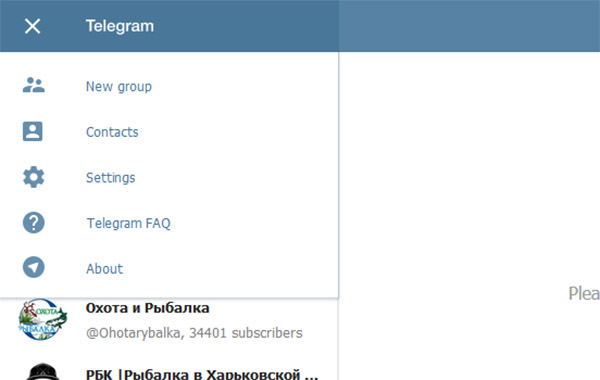
И когда он появится, никто из представителей мессенджера не знает. Из последних событий, которые произошли летом в 2020 году можно надеяться, что веб-клиент уже скоро будет переведён. И каждый сможет использовать его в своём браузере.
Чтобы пользоваться Телеграмом на русском языке, загрузите мессенджер на компьютер по ссылке https://desktop.telegram.org. 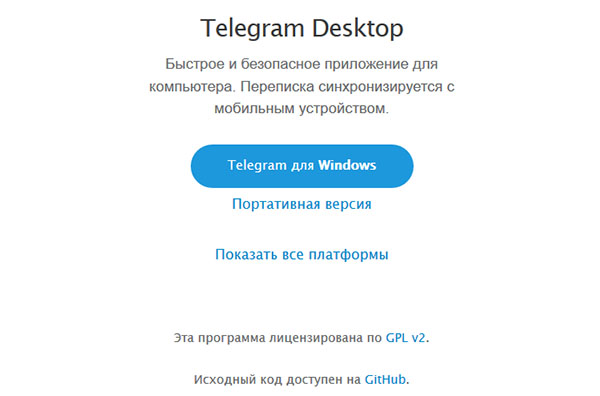 Также мобильные приложения полностью переведены на русский язык. Скачать их можно в магазинах Google Play для Андроид и в App Store для IOS.
Также мобильные приложения полностью переведены на русский язык. Скачать их можно в магазинах Google Play для Андроид и в App Store для IOS.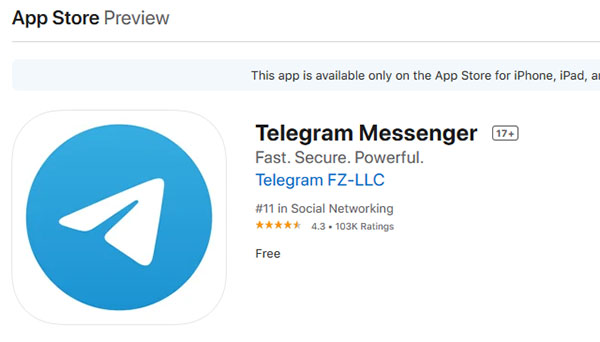 Несмотря на то, что десктопная версия Телеграмм на английском, искать каналы, файлы и пользователей можно на русском языке. Сайт отлично понимает русскоязычные символы.
Несмотря на то, что десктопная версия Телеграмм на английском, искать каналы, файлы и пользователей можно на русском языке. Сайт отлично понимает русскоязычные символы.
Источник: http://it-doc.info/kak-zapisat-i-otpravit-video-v-chat-v-kruzhochke-v-telegramme/
Сервис Telescope
Для публичной трансляции видеосообщений, Телеграм запустил сервис Telescope, который позволяет вести личный видеоблог. Данный инструмент полезен для пользователей, которые зарабатывают в интернете, потому что при помощи Telescope можно быстро охватить большую аудиторию. Также каждый видеопост на сервисе имеет свою ссылку, которую можно разместить в других соцсетях (Инстаграме, Фейсбуке, ВКонтакте и на Ютубе).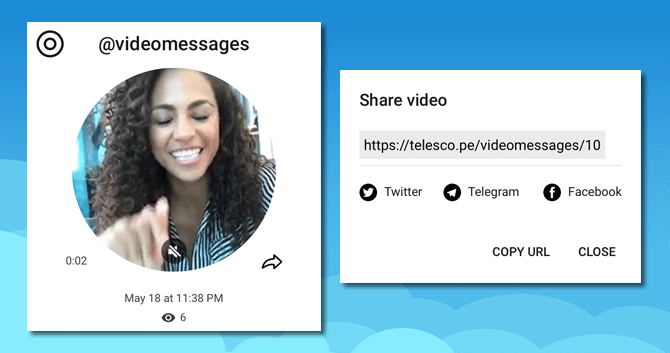
Чтобы завести личный видеоблог на Telescope нужно выполнить такие действия:
- нужно установить Telegram-канал;
- публиковать видеопосты, которые автоматически отображаются на сайте telesco.pe/channel_name с названием Вашего канала.
Преимущества постов с сайта telesco.pe – это общий доступ для всех пользователей к размещенной информации без авторизации.
В телескопе каждый владелец Телеграм канала может без особых усилий вести видеоблог, что позволит набрать больше просмотров постов или воспользоваться сервисами накрутки, что выгодно для товаропроизводителей, фрилансеров и представителей бизнеса.
Статья в тему “Видеосвязь в Телеграм и все что нужно о ней знать“.
Источник: http://smmx.ru/telegram/how-to-use/kak-zapisat-video-v-kruzhochke.html
Как набрать подписчиков на своём канале
Цель любой публичной группы в Telegram — как можно больше набрать подписчиков, которые бы следили за публикациями. И позволяли владельцу такой группы зарабатывать на внедрении рекламных предложений среди публикаций.
На первое время сгодятся любые способы получить первые тысячи подписчиков. Смотрите другие обзоры и находите новые способы самостоятельно.
Видеоинструкция
Из этого видео урока вы сможете получить знания об отправке в чате Телеграмм круглого видео, записанное вами.
Источник: http://it-doc.info/kak-zapisat-i-otpravit-video-v-chat-v-kruzhochke-v-telegramme/




